Nota
El acceso a esta página requiere autorización. Puede intentar iniciar sesión o cambiar directorios.
El acceso a esta página requiere autorización. Puede intentar cambiar los directorios.
En este artículo se describe cómo agregar compatibilidad con IPv6 para conectarse a través de ExpressRoute a los recursos de Azure mediante Azure Portal.
Nota:
Algunos aspectos del portal aún se están implementando. Por lo tanto, siga el orden exacto de los pasos que se especifican en este documento para agregar correctamente compatibilidad con IPv6 a través del portal. En concreto, asegúrese de crear la red virtual y la subred, o bien agregue espacio de direcciones IPv6 a la red virtual existente y a GatewaySubnet, antes de crear una puerta de enlace de red virtual en el portal.
Inicio de sesión en Azure Portal
Desde un explorador web, inicie sesión en Azure Portal.
Adición de emparejamiento privado IPv6 al circuito ExpressRoute
Cree un circuito ExpressRoute o navegue hasta el circuito existente que quiere cambiar.
Seleccione la configuración de emparejamiento Azure privado.
Agregue un emparejamiento privado IPv6 a la configuración de emparejamiento privado IPv4 existente; para ello, seleccione "Ambas" en Subredes, o seleccione "IPv6" para habilitar el emparejamiento privado IPv6 en el nuevo circuito. Proporcione un par de subredes IPv6 /126 que posea para el vínculo principal y los vínculos secundarios. Desde cada una de estas subredes, usted asignará la primera dirección IP utilizable a su enrutador, ya que Microsoft utiliza la segunda IP utilizable para su enrutador. Seleccione Guardar la configuración de emparejamiento una vez que haya definido todos los parámetros.

Una vez que la configuración se haya aceptado correctamente, debería ver algo similar al siguiente ejemplo.

Actualización de la conexión a una red virtual existente
Siga estos pasos si tiene un entorno existente de recursos de Azure con el que quisiera usar el emparejamiento privado IPv6.
Navegue a la red virtual a la que está conectado el circuito ExpressRoute.
Vaya a la pestaña Espacio de direcciones y agregue un espacio de direcciones IPv6 a la red virtual. Seleccione Guardar el espacio de direcciones.
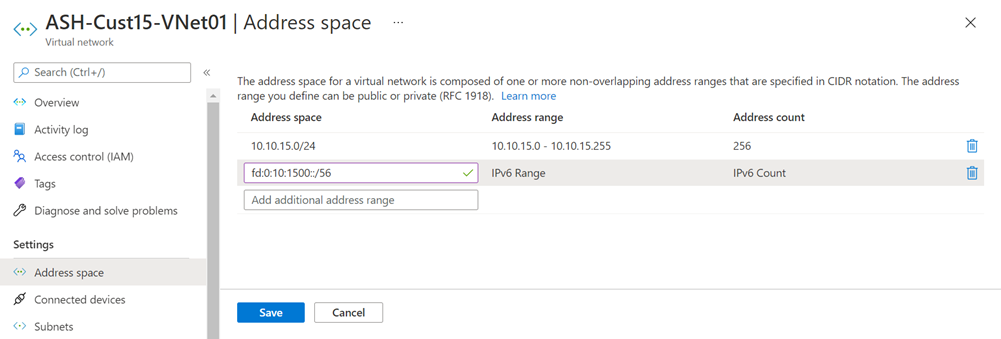
Vaya a la pestaña Subredes y seleccione GatewaySubnet. Active Agregar un espacio de direcciones IPv6 y proporcione un espacio de direcciones IPv6 para la subred. La subred IPv6 de la puerta de enlace debe ser /64 o superior. Guarde la configuración una vez que haya definido todos los parámetros.
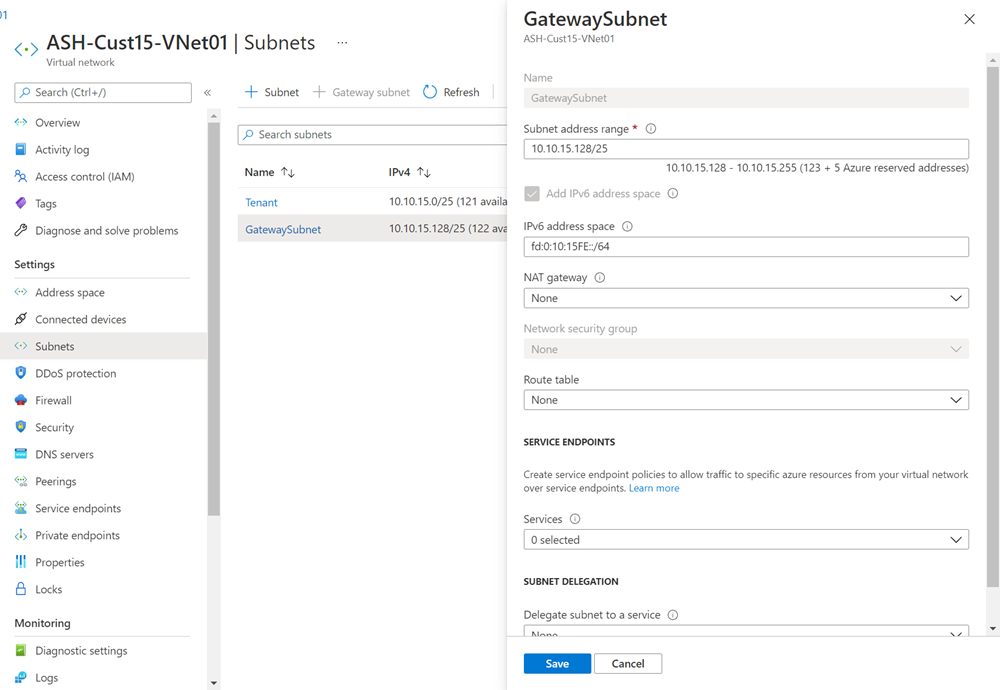
Si tiene una puerta de enlace con redundancia de zona existente, ejecute el siguiente comando en PowerShell para habilitar la conectividad IPv6 (tenga en cuenta que los cambios pueden tardar hasta una hora en reflejarse). De lo contrario, cree la puerta de enlace de red virtual con cualquier SKU y una dirección IP pública estática Estándar. Si tiene previsto usar FastPath, use UltraPerformance o ErGw3AZ (tenga en cuenta que esta opción solo está disponible para los circuitos mediante ExpressRoute Direct).
$gw = Get-AzVirtualNetworkGateway -Name "GatewayName" -ResourceGroupName "ExpressRouteResourceGroup" Set-AzVirtualNetworkGateway -VirtualNetworkGateway $gw
Nota:
Si tiene una puerta de enlace existente sin redundancia de zona (es decir, una SKU estándar, de alto rendimiento o de ultrarrendimiento) y usa una dirección IP pública básica, tendrá que eliminar y volver a crear la puerta de enlace con cualquier SKU y una dirección IP pública estándar y estática.
Creación de una conexión a una nueva red virtual
Siga estos pasos si tiene previsto conectarse a un nuevo conjunto de recursos de Azure mediante el emparejamiento privado IPv6.
Cree una red virtual de doble pila con espacios de direcciones IPv4 e IPv6. Para obtener más información, consulte Creación de una red virtual.
Cree la puerta de enlace de red virtual con cualquier SKU y una dirección IP pública estática Estándar. Si tiene previsto usar FastPath, use UltraPerformance o ErGw3AZ (tenga en cuenta que esta opción solo está disponible para los circuitos mediante ExpressRoute Direct). NOTA: Use las instrucciones de PowerShell para este paso, ya que la experiencia de Azure Portal todavía está en desarrollo.
Limitaciones
Aunque la compatibilidad con IPv6 está disponible para las conexiones a las implementaciones en regiones globales de Azure, no se admiten los siguientes casos de uso:
- Conexiones a puertas de enlace de ExpressRoute existentes que no tienen redundancia de zona. Las puertas de enlace de ExpressRoute recién creadas de cualquier SKU (con y sin redundancia de zona) mediante una dirección IP estándar y estática se pueden usar para las conexiones de ExpressRoute de doble pila
- Uso de ExpressRoute con Virtual WAN
- Uso de ExpressRoute con Route Server
- FastPath con circuitos que no son de ExpressRoute Direct
- FastPath con circuitos en las siguientes ubicaciones de emparejamiento: Dubái
- Coexistencia con VPN Gateway para el tráfico IPv6. Aunque todavía podrá configurar la coexistencia con VPN Gateway en una red virtual de doble pila, VPN Gateway solo admitirá el tráfico IPv4.
- No es posible conectar una puerta de enlace de red virtual ExpressRoute de doble pila a un circuito ExpressRoute que sólo tenga IPv4 habilitado en el emparejamiento privado. IPv6 también debe estar habilitado en el circuito ExpressRoute. También debe configurar IPv6 en el dispositivo CPE local.
Pasos siguientes
Para solucionar problemas de ExpressRoute, consulte los siguientes artículos: